「Google Meet」がピクチャーインピクチャー(PinP)に対応して、便利になりました。
ただし「Google Chrome」での使用時のみです。Safariではピクチャーインピクチャー(PinP)に対応していません
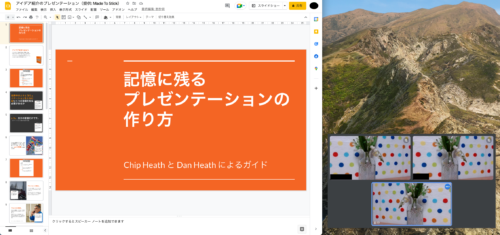
ピクチャーインピクチャーの方法
普通にGoogle Meetを起動します。
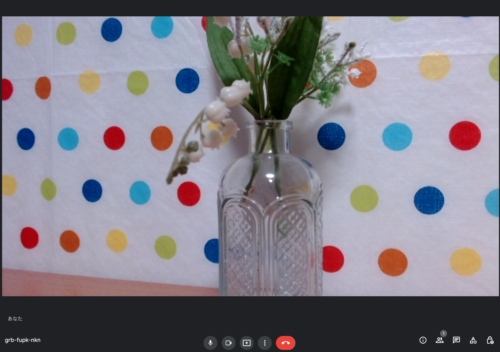
「その他のオプション」をクリックすると、「ピクチャーインピクチャーを開く」がありますので、それをクリックします。
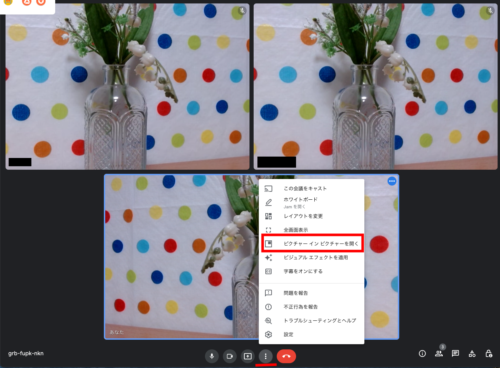
すると、ご覧の通り、
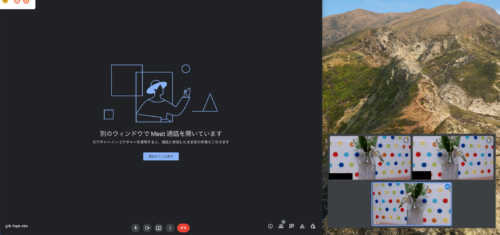
設定できます。
ピクチャーインピクチャーの機能
他のタブを閲覧しながら、最大4つの「Google Meet」ビデオストリームをフローティングウィンドウで閲覧できる
ピクチャーインピクチャーのフローティングウィンドウでサポートされる機能
- マイクのミュート
- カメラの制御
- 通話の終了
- 「Google Meet」ミーティングのタブに戻る
ピクチャーインピクチャーの使い方
GoogleスライドのタブにGoogle Meetの画面を表紙
ピクチャーインピクチャーを表示させ、新しいタブでGoogleスライドを表示させて、Googleスライド内のGoogle Meetのマークをクリックすると、
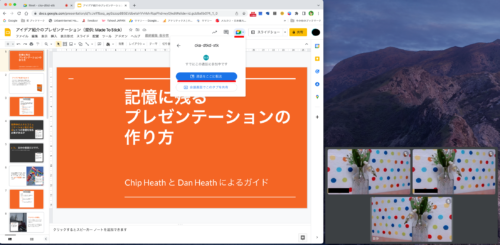
「通話をここに転送」があり、それをクリックすると、Google Meetの画面が右側に表示されます。
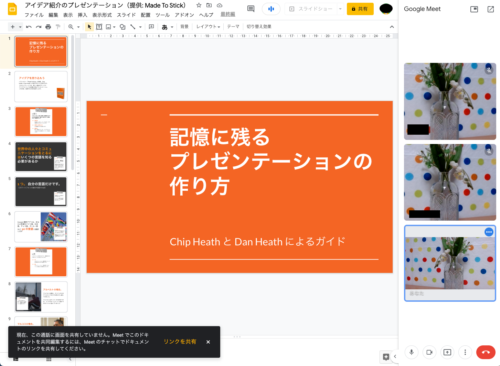
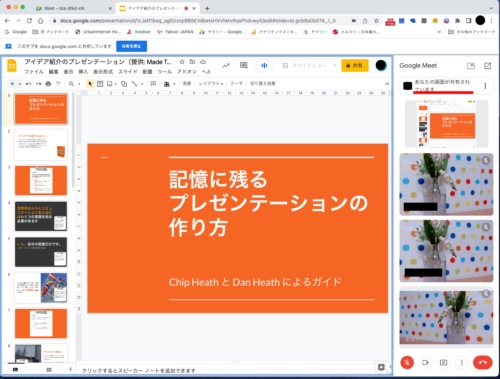
画面の共有しながら相手側の画面が見れる
Google Meetでの画面共有では、相手側の画面は見れません(2画面の設定等では見れますが)が、ピクチャーインピクチャーにすると、相手側の画面が見れます。
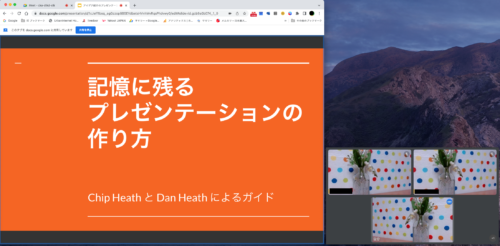
まとめ
今回のピクチャーインピクチャーの機能は、Zoomでは、通常の機能でしたが、やっと、Google Meetでもできるようになったという感じはありますが、
役に立つ標準の機能です。